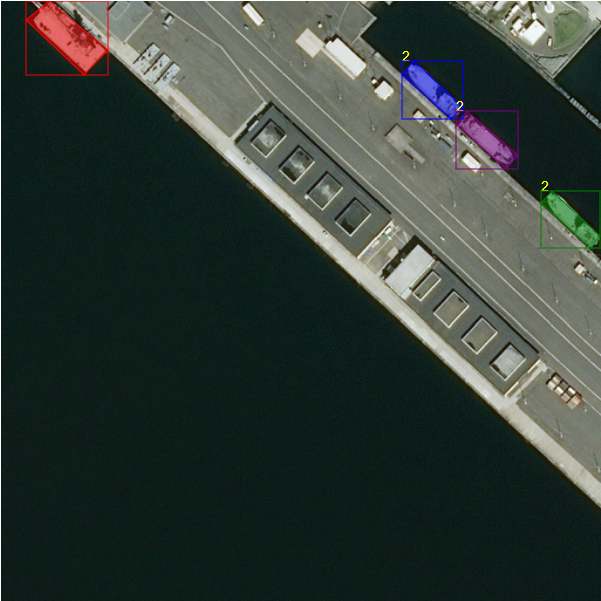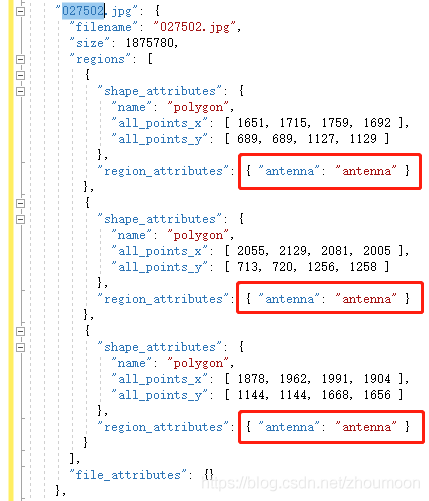背景
万事开头难。之前写图像识别的博客教程,也是为了方便那些学了很多理论知识,却对实际项目无从下手的小伙伴,后来转到目标检测来了,师从烨兄、亚光兄,从他们那学了不少检测的知识和操作,今天也终于闲下了,准备写个检测系列的总结。一方面分享知识希望可以一起学习,另一方面让一部分人少走弯路,快速上路(入坑)。
此部分代码:spytensor Tony607 kaggle 博客地址: 目标检测系列一:如何制作数据集?
最后编辑整理by zhoujianwen
更新
-
(28/03/2019)
- 新增
csv2labelme
- 新增
-
(10/28/2020)
- 新增
txt2coco
- 新增
-
(01/31/2021)
- 新增
voc2coco
- 新增
-
(02/01/2021)
- 新增
vgg2coco
- 新增
系列一主要介绍如何在常见的几种数据格式之间进行转换,以及万能中介csv格式的使用,这里列出以下几个:
- txt to coco
- csv to coco
- csv to voc
- labelme to coco
- labelme to voc
- csv to json
- voc to coco
- vgg to coco
在使用转换脚本之前,必须要明确的几种格式
不要一看是csv文件就直接拿来运行,如果不是,可以自行修改代码,或者修改标注文件。
转换脚本支持的csv格式应为以下形式:
csv/labels.csvimages/image1.jpgimage2.jpg...
labels.csv 的形式:
/path/to/image,xmin,ymin,xmax,ymax,label
例如:
/mfs/dataset/face/0d4c5e4f-fc3c-4d5a-906c-105.jpg,450,154,754,341,face
/mfs/dataset/face/0ddfc5aea-fcdac-421-92dad-144.jpg,143,154,344,341,face
...
注:图片路径请使用绝对路径
数据集 链接:https://pan.baidu.com/s/1WN9ga-qD46y0Dok_2uQY1w 提取码:mm32
txt/data/train/images/image1.jpgimage2.jpg...
train/labels/1.txt2.txt...
1.txt 的格式:
4 586 459 577 441 646 410 654 428
...
转换之后:
[nameOfImage, x1, y1, x2, y2, x3, y3, x4, y4, cls]
['.\\data\\train\\labels\\1.tif', 586.0, 459.0, 577.0, 441.0, 646.0, 410.0, 654.0, 428.0, '4']
标准的voc数据格式如下:
VOC2007/Annotations/0d4c5e4f-fc3c-4d5a-906c-105.xml0ddfc5aea-fcdac-421-92dad-144/xml...
ImageSets/Main/train.txttest.txtval.txttrainval.txt
JPEGImages/0d4c5e4f-fc3c-4d5a-906c-105.jpg0ddfc5aea-fcdac-421-92dad-144.jpg...
此处未使用测试集
coco/annotations/instances_train2017.jsoninstances_val2017.json
images/train2017/0d4c5e4f-fc3c-4d5a-906c-105.jpg...
val20170ddfc5aea-fcdac-421-92dad-144.jpg...
labelme/0d4c5e4f-fc3c-4d5a-906c-105.json0d4c5e4f-fc3c-4d5a-906c-105.jpg0ddfc5aea-fcdac-421-92dad-144.json0ddfc5aea-fcdac-421-92dad-144.jpg
Json file 格式: (imageData那一块太长了,不展示了)
{
"version": "3.6.16",
"flags": {},
"shapes": [
{
"label": "helmet",
"line_color": null,
"fill_color": null,
"points": [
[
131,
269
],
[
388,
457
]
],
"shape_type": "rectangle"
}
],
"lineColor": [
0,
255,
0,
128
],
"fillColor": [
255,
0,
0,
128
],
"imagePath": "004ffe6f-c3e2-3602-84a1-ecd5f437b113.jpg",
"imageData": "" # too long ,so not show here
"imageHeight": 1080,
"imageWidth": 1920
}首先更改csv2coco.py中以下几个配置
classname_to_id = {"person": 1} # for your dataset classes
csv_file = "labels.csv" # annatations file path
image_dir = "images/" # original image path
saved_coco_path = "./" # path to save converted coco dataset
然后运行 python csv2coco.py
会自动创建文件夹并复制图片到相应位置,运行结束后得到如下:
coco/annotations/instances_train2017.jsoninstances_val2017.json
images/train2017/0d4c5e4f-fc3c-4d5a-906c-105.jpg...
val20170ddfc5aea-fcdac-421-92dad-144.jpg...
首先更改csv2voc.py中以下几个配置
csv_file = "labels.csv"
saved_path = ".VOC2007/" # path to save converted voc dataset
image_save_path = "./JPEGImages/" # converted voc images path
image_raw_parh = "images/" # original image path
然后运行 python csv2voc.py
同样会自动创建文件夹并复制图片到相应位置,运行结束后得到如下:
VOC2007/Annotations/0d4c5e4f-fc3c-4d5a-906c-105.xml0ddfc5aea-fcdac-421-92dad-144/xml...
ImageSets/Main/train.txttest.txtval.txttrainval.txt
JPEGImages/0d4c5e4f-fc3c-4d5a-906c-105.jpg0ddfc5aea-fcdac-421-92dad-144.jpg...
首先更改labelme2coco.py中以下几个配置
classname_to_id = {"person": 1} # for your dataset classes
labelme_path = "labelme/" # path for labelme dataset
saved_coco_path = "./" # path for saved coco dataset
然后运行 python labelme2coco.py,生成文件形式同csv2coco
首先更改labelme2voc.py中以下几个配置
labelme_path = "labelme/" # path for labelme dataset
saved_coco_path = "./" # path for saved coco dataset
然后运行 python labelme2voc.py,生成文件形式同csv2voc
首先更改csv2labelme.py中以下几个配置
image_path = "./images/" # path for images
csv_file = "./" # path for csv annotations
然后运行 python csv2labelme.py,生成的json文件会保存在image_path下,切换路径过去,直接labelme便
可以查看标签.
annotation_path = "./outputscoco/annotations/instances_train2020.json"
image_dir = "./outputscoco/images/train2020"
运行 COCO_Image_Viewer.ipynb
html = coco_dataset.display_image(1, use_url=False)
IPython.display.HTML(html)将 Pascal VOC 转换为 COCO annotation
获得带注释的XML和图像文件后,将它们放入以下与下面类似的文件夹结构中,
rawdata
└── 20210131181727
├── Annotations
│ ├── 1.xml
│ ├── ...
│ └── 20.xml
└── JPEGImages
├── 1.jpg
├── ...
└── 20.jpg
然后,您可以像这样从我的GitHub运行voc2coco.py脚本,它将为您生成COCO数据格式的JSON文件。
$vocFolderName = 20210131181727
$cocoFolderName = format(datetime.now(), "%Y%m%d%H%M%S")
python voc2coco.py ./rawdata/voc/$FolderName/Annotations ./convertedData/coco/$FolderName/annotations/instances_train$FolderName.json
COCO目录如下,其中你要手动将 ./rawdata/20210131181727/JPEGImages 目录下所有*.jpg文件拷贝到 ./convertedData/20210131224630/images
convertedData
└── 20210131224630
├── annotations
│ ├── instances_train20210131224630.json
│
│
└── images
├── 1.jpg
├── ...
└── 20.jpg
VGG Image Annotator to COCO annotation
使用python vgg2coco.py转换脚本之前,需要自行修改vgg2coco.py代码
主要修改文件读取和存储路径
vgg_json_file
json_file
path_images
if __name__ == '__main__':
vocFolderName = "202102010034"
vgg_json_file = "./rawdata/voc/%s/%s" %(vocFolderName, "train2017.json") # path_to_input_via_json_file
saved_time = format(datetime.now(), "%Y%m%d%H%M%S")
cocoFolderName = saved_time
json_file = ('./convertedData/coco/%s/annotations/instances_train%s.json' % (cocoFolderName, cocoFolderName)) # path_to_output_coco_json_file
path_images = "./rawdata/voc/202102010034/JPEGImages" # path_to_images
via_to_coco(vgg_json_file, json_file, path_images)另外你还需要依据vgg的train2017.json的region_attributes属性为即将要导出的新文件添加categories,例如其中027502.jpg的annotation内容如下
并依据标红的地方修改vgg2coco.py第104行代码,这个要根据你数据集的categories实现情况做修改就可以了。
main_dict['categories'] = [{"id": 0,"name": "antenna"}]
完成上述修改之后就可以直接运行
python vgg2coco.py
打开COCO_Image_Viewer.ipynb,修改好读取的文件路径,可以正常将coco可视化
从上面的转换格式中可以看出,并没有给出如何转到csv的,一是因为太过于简单,而是主流检测框架很少支持这种格式的数据输入。以下给出如何将标注信息写入csv
info = [[filename0,"xmin ymin xmax ymax label0"],
filename1,"xmin ymin xmax ymax label1"]
csv_labels = open("csv_labels.csv","w")
for filename,bboxes in info:
bbox = bboxes.split(" ")
label = bbox[-1]
csv_labels.write(filename+","+bbox[0]+","+bbox[1]+","+bbox[2]+","+bbox[3]+","+label+"\n")
csv_labels.close()是不是非常简单。。。如果你不知道如何从原始的标签文件中读取得到标注信息,那没办法了,学学编程吧,23333
如何做数据增强?最近看了百度的paddlex,集成了不少数据增强的例子,为了节省宝贵的时间,建议参考一下。